
Isi kandungan:
- Pengarang John Day [email protected].
- Public 2024-01-30 11:08.
- Diubah suai terakhir 2025-01-23 15:00.

Ini tidak dapat difahami memberi anda cara yang sangat mudah bagaimana menyatukan lampu Sonoff B1 ke dalam kit rumah Apple anda tanpa jambatan tambahan
Pengenalan: Sonoff B1 adalah lampu yang cukup murah tetapi kuat yang mengandungi tiga jenis Led
1. Putih Dipimpin "Hangat"
2. Led Putih "Sejuk"
3. RGB Dipimpin
Oleh itu ia boleh digunakan dengan kombinasi yang berbeza dan secara teori kita dapat memperoleh kemungkinan kesan dengan menggabungkan brigthness dari Led
Langkah 1: Sediakan Lampu untuk Kemas Kini Firmware

Untuk mengemas kini firmware, kami memerlukan sedikit kemahiran pematerian
Ok mari kita mulakan
Buka penutup plastik dan cari kenalan, kita perlu menyolder wayar atau perisai agar mudah disambungkan penukar USB-UART.
Dalam kes saya, saya telah menggunakan header lelaki, tetapi mana-mana wayar atau wayar sederhana dengan pin boleh digunakan. Sekiranya anda akan bermain beberapa kali dengan wayar lampu harus pendek untuk memastikan bahawa penutup plastik diskrukan
Itu sahaja. Sekarang anda boleh mengemas kini firmware yang sangat mudah beli hanya buka tutup topi
Langkah 2: Sambungkan Lampu ke USB UART
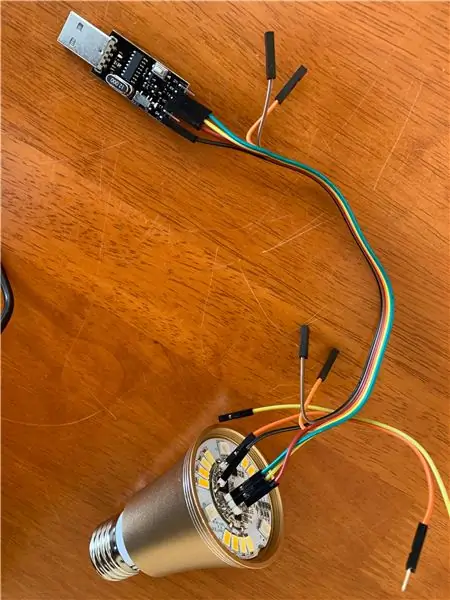
Kabelnya mudah, tetapi harap perhatikan dua perkara:
1.! Lampu harus diputuskan dari voltan kuasa 220 v
2.! Gunakan USB UART dengan tetapan 3.3 v, jika tidak, anda akan memusnahkan peranti
Ok, mari kita sambung
LAMPU USB UART
3.3V 3.3V
GND GND
RX TX
TX RX
Untuk GPIO 0 lampu hanya sambungkan wayar sederhana. Seterusnya akan dijelaskan alasan
Langkah 3: Sediakan Arduino IDE
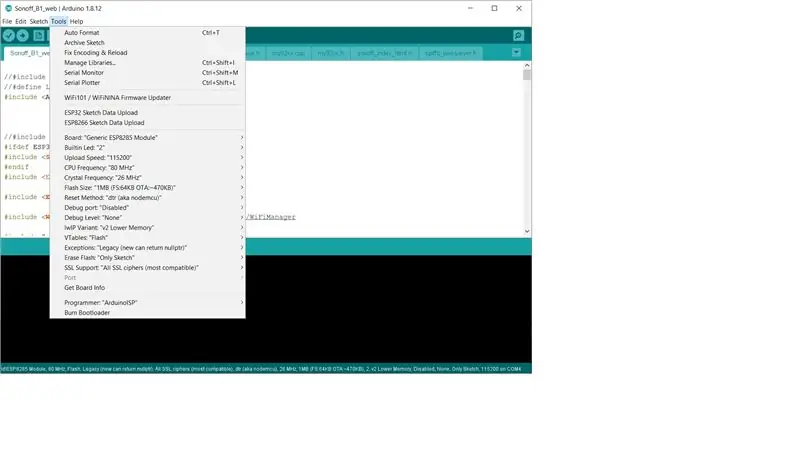
1. Anda perlu mempunyai persekitaran yang siap untuk memprogramkan cip ESP8266. Saya tidak akan terperinci di sana, kerana terdapat banyak penerbitan internet, lihat
2. Muat turun perpustakaan https://github.com/Yurik72/ESPHap dan lepaskan zip ke folder perpustakaan Arduino. Untuk Windows, ini biasanya perpustakaan C: / Users / \ Documents / Arduino
3. Dari arkib terlampir https://github.com/Yurik72/ESPHap/tree/master/wol… bongkar wolfSSL_3_13_0.rar ke folder yang sama di perpustakaan Arduino. (C: / Users / \ Documents / Arduino / library / wolfssl). Pastikan ia bukan pendua root. Fail bererti harus berada di bawah (C: / Users / \ Documents / Arduino / library / wolfssl)
4. Muat turun atau pasang perpustakaan
Sekarang kami bersedia memprogram ESP8266 anda
Buka lakaran
Dan tetapkan pengaturan papan yang betul di Arduino, lihat gambar dengan tetapan yang betul
Langkah 4: Flashing Firmware
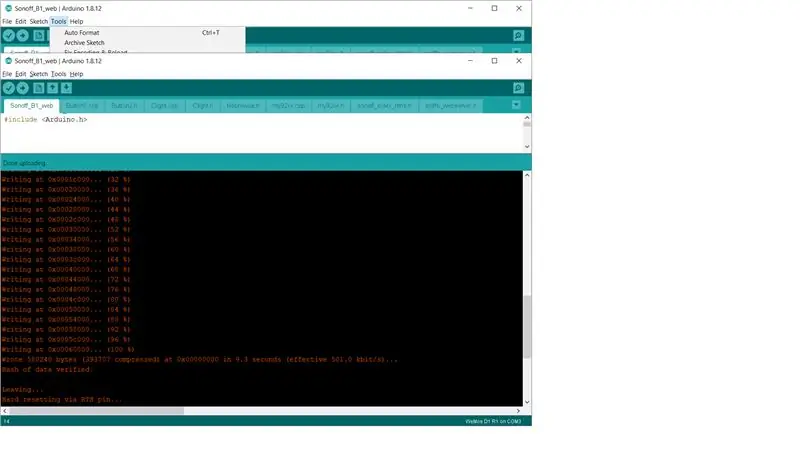
Sambungkan UART USB anda ke komputer. lampu anda sudah sedia untuk menyala. Di Arduino IDE pilih port COM yang betul
Ada helah yang disebutkan sebelumnya. untuk menukar cip ke mod kilat GPIO 0 harus disambungkan ke GND semasa menghidupkan atau menetapkan semula
Ia boleh dilakukan dengan dua cara:
Sekiranya USB UART dengan butang reset, kemudian tekan butang muat naik firmware di Arduino IDE, tunggu mesej muat naik dan sambungkan wayar dari GPIO 0 ke GND Sonoff daripada menekan butang Reset USB UART, tunggu muat naik bermula, selepas itu wayar boleh terputus Sonoff
Sekiranya USB UART tanpa butang Reset, kemudian keluarkan USB dari komputer, sambungkan wayar dari GPIO 0 ke GND Sonoff, masukkan USB dan klik "muat turun". Selepas muat turun dimulakan. Semua ini diperlukan untuk meletakkan Sonoff dalam mod but (GPIO0 pada GND pada saat power-up)
Dalam kes saya, saya hanya wayar sentuhan sederhana dari GPIO 0 hingga GND USB UART, ada bilik yang disediakan di GND
Ok, Muat naik harus dimulakan dan anda akan melihat mesej kejayaan
Lampu Anda siap digunakan, lebih baik menetapkannya semula setelah berkelip.
Langkah 5: Siapkan Lampu dan Berpasangan Dengan Apple
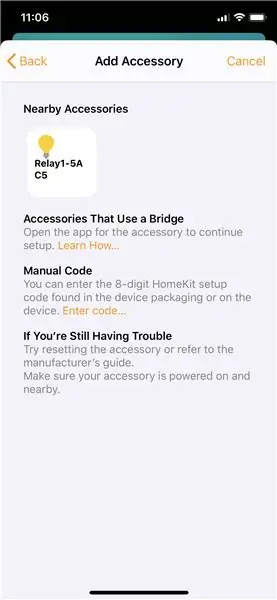
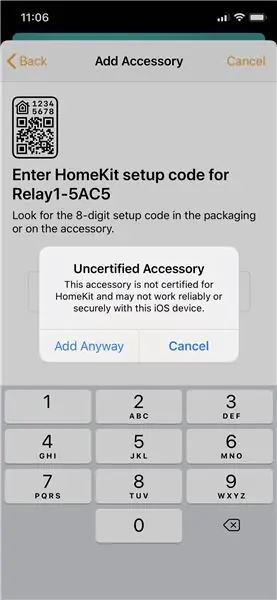
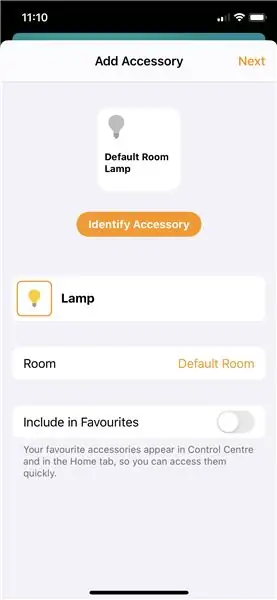
Dalam kes saya, saya telah meneruskan proses penyediaan dan memasangkan dengan masih menyambungkan Lampu ke UART USB untuk mengawal monitor bersiri apa yang sedang berlaku
Mula-mula kita perlu menyambungkan / mengkonfigurasi lampu ke WiFi rumah anda
Selepas menghidupkan semula Lampu akan dimulakan dalam Mod titik akses. Anda perlu menyambungkan komputer anda ke rangkaian WiFi bernama "ES". Selepas sambungan, anda akan diarahkan ke portaal tawanan. Sekiranya tidak, buka penyemak imbas dan masukkan https://192.168.4.1. anda harus melihat portal konfigurasi
Pilih rangkaian rumah wifi anda atau masukkan secara manual, masukkan kata laluan dan sahkan. Lampu akan dihidupkan semula dan sekiranya berjaya, anda akan melihat log seperti ini
* WM: Hasil sambungan: * WM: 3 * WM: Alamat IP:
* WM: 192.168.0.93
Alamat IP bersambung WiFi: 192.168.0.93
>> Integrasi Rumah: homekit_is_paired 0
……..
>> HomeKit: Mengkonfigurasi mDNS >>> HomeKit: MDNS. Mulakan: ES-5AC5, IP: 192.168.0.93 >>> HomeKit: Init server over
>> HomeKit: Pelayan Init melalui pelayan Web TIDAK SET, menunggu pasangan
Lampu siap dipasangkan! Mari buat
1. Buka telefon -> Laman utama Apple -> tambah peranti.
2. Lakukan pilihan untuk menambahkan secara manual dan kami melihat sesuatu seperti ES ……. ada, 3. Pilih bahawa dan setuju bahawa ia tidak diperakui, masukkan kata laluan 11111111 dan mari kita pergi…..
Sebagai peraturan, semuanya akan berlalu pertama kali dan anda akan segera melihatnya di peranti dan anda boleh menghidupkan dan mematikannya.
Secara teori, anda boleh memasang lampu dan menyambungkan …
Sekiranya tidak, lihat bahagian penyelesaian masalah
Langkah 6: Penyelesaian masalah
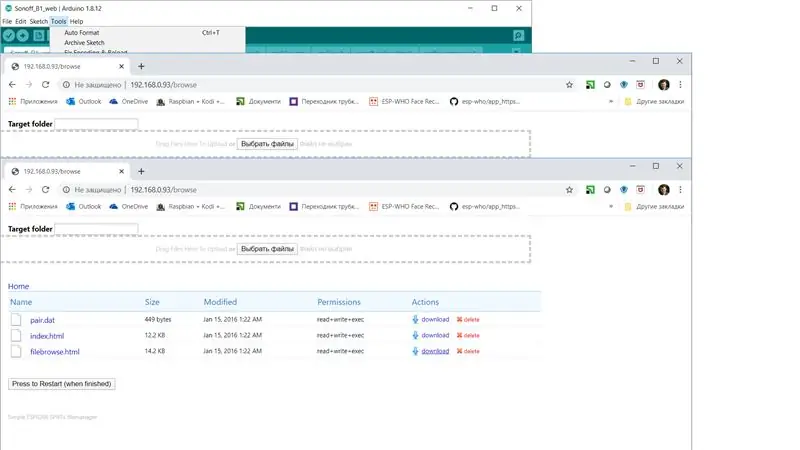
Sekiranya ada yang tidak kena, proses berpasangan adalah yang paling sukar, dan ujian dan pengalaman saya memerlukan sehingga 3 percubaan maksimum.
Anda perlu menetapkan semula peranti anda dan cuba lagi, Sekiranya peranti tidak muncul dalam senarai pasangan, mungkin peranti sudah menyimpan maklumat pasangan tetapi Apple Not:(Kita perlu mengeluarkan maklumat pasangan dari peranti..
Data berpasangan disimpan pada sistem fail SPIFFS "/pair.dat". dan anda perlu membuka penyemak imbas
masukkan https:// ip / browse dan anda akan diakses ke sistem fail SPIFFs anda.
Di mana ip adalah alamat IP peranti anda
Cukup hapus pasangan fail.dat, tetapkan semula peranti dan mulakan pemasangan semula
Disyorkan:
Pemasa Kerja Rumah Dibuat oleh Arduino: 5 Langkah

Pemasa Kerja Rumah Dibuat oleh Arduino: Adakah anak anda menulis kerja rumahnya berjam-jam? Adakah anak anda mudah terganggu oleh orang lain ketika dia melakukan kerja rumah mereka? Hari ini, saya cuba melakukan penyelesaian terbaik untuk konflik ini: pemasa yang dibuat oleh Arduino. Mengapa saya cuba membuat pemasa ini dan bukannya
Cara Memasang Lampu Depan AGS-001 yang Dapat Dikawal Ke Game Boy Advance Asli (Tanpa LOCA!): 5 Langkah (dengan Gambar)

Cara Memasang Lampu Depan AGS-001 yang Dapat Dikendalikan Ke dalam Game Boy Advance Asli (Tanpa LOCA!): Anda ingin menerangi layar Game Boy Advance lama anda. Anda tidak dapat menjumpai kit IPS lampu latar yang baru ini di mana sahaja, dan kit AGS-101 lama tidak ada stok atau terlalu mahal. Selain itu, anda mahu dapat melihat skrin semasa anda berada di luar
Antaramuka Manusia-Komputer: Fungsi Gripper (dibuat oleh Kirigami) oleh Pergelangan Pergelangan Tangan Menggunakan EMG .: 7 Langkah

Antaramuka Manusia-Komputer: Fungsi Gripper (dibuat oleh Kirigami) oleh Pergelangan Pergelangan Tangan Menggunakan EMG: Jadi ini adalah percubaan pertama saya di antara muka manusia-komputer. Saya menangkap isyarat pengaktifan otot pergerakan pergelangan tangan saya menggunakan sensor EMG, memprosesnya melalui python dan arduino dan menggerakkan gripper berasaskan origami
Retro-CM3: Konsol PERMAINAN yang dikendalikan oleh RetroPie yang Kuat: 8 Langkah (dengan Gambar)

Retro-CM3: Konsol PERMAINAN RetroPie yang Kuat: Instruksional ini diilhamkan oleh PiGRRL Zero, pembuat Gameboy Zero asli Wermy dan Konsol Permainan Dikendalikan GreatScottLab. Konsol permainan berasaskan RetroPie ini menggunakan raspberry pi zero (W) sebagai inti mereka. TETAPI, setelah saya membina beberapa
Papan Alphabet yang dikendalikan oleh aplikasi Diilhamkan oleh Stranger Things: 7 Langkah (dengan Gambar)

Papan Alphabet yang dikendalikan aplikasi yang Diilhamkan oleh Stranger Things: Ini bermula beberapa minggu yang lalu ketika cuba mencari tahu apa yang akan mendapat keponakan saya yang berusia sembilan tahun untuk Krismas. Abang saya akhirnya memberitahu saya bahawa dia adalah peminat besar Stranger Things. Saya langsung tahu apa yang saya mahu mendapatkannya, sesuatu yang
